Sony Ericsson V630i V630i V630i, V630i Bedienungsanleitung [de]
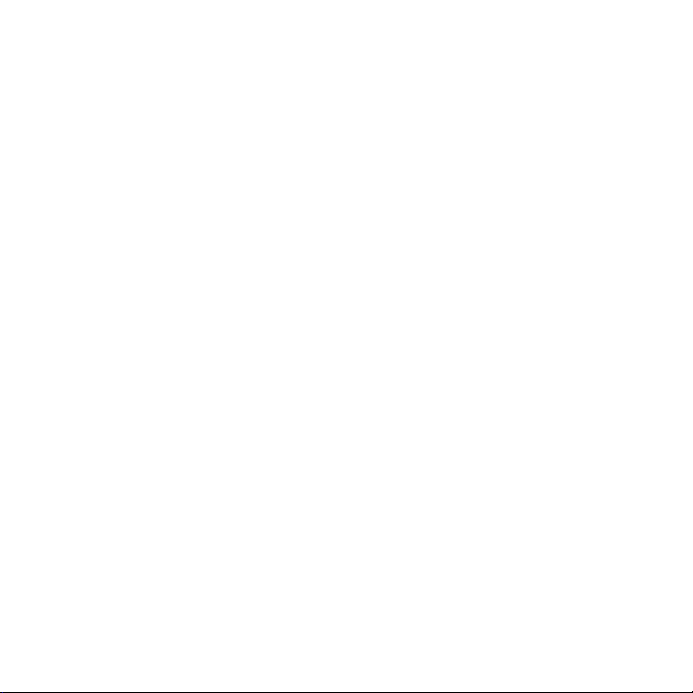
Inhalt
Sony Ericsson V630i
Vorbereitung ....................... 5
Zusammenbau, SIM-Karte, Akku,
Einschalten, Hilfe, Flight mode, Anrufe,
Aktivitäten, PC Suite, Kamera, Blog.
Unterhaltung .................... 63
Music Player, Videoplayer, MusicDJ™,
VideoDJ™, Klingeltöne, Spiele.
Verbindungen ................... 72
Erste Schritte .................... 12
Tasten, Menüs, Navigation, Symbole,
Verknüpfungen, Telefonsprache,
Eingeben von Buchstaben,
„Mein Telefon“, Speicherkarte.
Anrufen ............................. 24
Anrufe, Videoanrufe, Kontakte,
Anrufliste, Kurzwahl,
Sprachsteuerung, Anrufoptionen,
Gruppen, Visitenkarten.
Nachrichten ...................... 42
SMS-Nachrichten, MMS-Nachrichten,
Sprachnachrichten, E-Mail,
Messenger.
Bilder ................................. 57
Fotokamera, Videokamera, Blog,
Bilder, PhotoDJ™, Designs.
This is the Internet version of the user's guide. © Print only for private use.
Einstellungen, Vodafone live!, Internet,
Synchronisierung, Bluetooth™,
USB-Kabel, Update Service.
Weitere Funktionen .......... 85
Alarm, Kalender, Aufgaben, Profile,
Zeit und Datum, SIM-Kartensperre usw.
Fehlerbeseitigung ............ 93
Warum arbeitet das Telefon nicht
ordnungsgemäß?
Wichtige Informationen ... 99
Sony Ericsson-Website für
Verbraucher, Service und Support,
sicherer und effizienter Einsatz,
Endbenutzer-Lizenzvertrag, Garantie,
Declaration of Conformity.
Index ............................... 109
1Inhalt
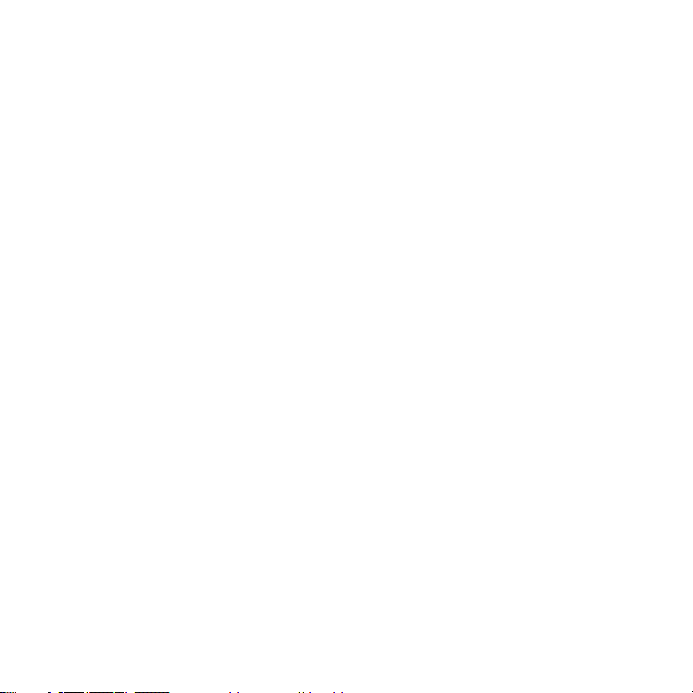
Sony Ericsson
UMTS 2100 GSM 900/1800/1900
Diese Bedienungsanleitung wird von Sony Ericsson
Mobile Communications AB ohne jegliche
Gewährleistung veröffentlicht. Korrekturen und
Änderungen dieser Bedienungsanleitung zur
Beseitigung typographischer Fehler und
redaktioneller Ungenauigkeiten sowie aufgrund von
Verbesserungen der Programme und/oder Geräte
können von Sony Ericsson Mobile Communica tions
AB jederzeit und ohne Ankündigung vorgenommen
werden. Änderungen dieser Art werden in
zukünftigen Ausgaben dieser Bedienungsanleitung
berücksichtigt.
Alle Rechte vorbehalten.
© Sony Ericsson Mobile Communications AB,
2006
Publikationsnummer: DE/LZT 108 8572 R1A
Wichtiger Hinweis:
Einige der in dieser Bedienungsanleitung
beschriebenen Dienste werden nicht von
allen Netzen unterstützt. Dies gilt auch für die
internationale GSM-Notrufnummer 112.
Setzen Sie sich mit dem Netzbetreiber oder
Dienstanbieter in Verbindung, um Informationen
zur Verfügbarkeit eines bestimmten Dienstes zu
erhalten.
Lesen Sie in jedem Fall die Kapitel Richtlinien
für den sicheren und effizienten Einsatz sowie
Garantiebedingungen, bevor Sie das Mobiltelefon
benutzen.
Mit diesem Mobiltelefon können Inhalte
(z. B. Klingeltöne) geladen, gespeichert und
weitergegeben werden. Das Recht zur Verwendung
solcher Inhalte kann beschränkt oder aufgrund
der Rechte Dritter ausgeschlossen sein. Dies gilt
einschließlich – ohne darauf beschränkt zu sein –
der aus den Urheberrechtsgesetzen erwachsenden
Beschränkungen. Die Verantwortung für solche
Inhalte, die Sie mit dem Mobiltelefon herunterladen
oder weiterleiten, liegt ausschließlich bei Ihnen
und nicht bei Sony Ericsson. Stellen Sie deshalb
vor Verwendung dieser Inhalte sicher, dass für die
angestrebte Verwendung eine ausreichende Lizenz
oder anderweitige Berechtigung vorliegt. Sony
Ericsson übernimmt keinerlei Gewährleistung
für Genauigkeit, Integrität und Qualität dieser oder
anderer Inhalte Dritter. Unter keinen Umständen
haftet Sony Ericsson in irgendeiner Weise für Ihre
unberechtigte Verwendung dieser oder anderer
Inhalte Dritter.
Bluetooth™ ist eine Marke oder eingetragene
Marke von Bluetooth SIG Inc.
MusicDJ, PhotoDJ und VideoDJ sind Marken oder
eingetragene Marken von Sony Ericsson Mobile
Communications AB.
Memory Stick Micro™ und M2™ sind eingetragene
Marken der Sony Corporation.
Real ist eine Marke oder eingetragene Marke von
RealNetworks, Inc. RealPlayer® für
Mobilfunkgeräte wird unter Lizenz von
RealNetworks, Inc., bereitgestellt. Copyright 1995–
2004, RealNetworks, Inc. Alle Rechte vorbehalten.
Adobe™ Photoshop™ Album Starter Edition ist
eine Marke oder eingetragene Marke von Adobe
Systems Incorporated.
Microsoft, Windows und PowerPoint sind
eingetragene Marken oder Marken der Microsoft
Corporation in den USA und in anderen Ländern.
Mac OS ist eine Marke von Apple Computer, Inc.,
eingetragen in den USA und in anderen Ländern.
Die Eingabehilfe T9™ ist eine Marke oder
eingetragene Marke von Tegic Communications.
Die Eingabehilfe T9™ ist lizenziert unter einer oder
mehreren der folgenden Patentnummern: USPatentnummern 5.818.437, 5.953.541, 5.187.480,
5.945.928 und 6.011.554; Kanada-Patentnummer
1.331.057, VK-Patentnummer 2238414B;
Hongkong-Standardpatentnummer HK0940329;
Singapur-Patentnummer 51383;
2 Inhalt
This is the Internet version of the user's guide. © Print only for private use.
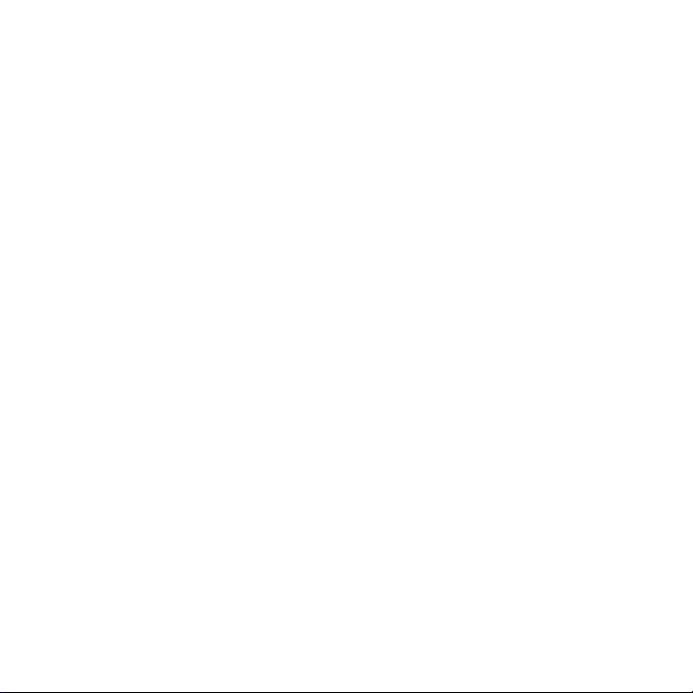
Euro-Patentnummer 0 842 463(96927260.8) DE/
DK, FI, FR, IT, NL, PT, ES, SE, GB; weitere Patente
sind weltweit angemeldet.
Java und alle mit Java in Zusammenhang
stehenden Marken und Logos sind Marken oder
eingetragene Marken von Sun Microsystems, Inc.,
in den USA und in anderen Ländern.
Endbenutzer-Lizenzvertrag für Sun™ Java™
J2ME™.
Smart-Fit Rendering ist eine Marke oder
eingetragene Marke von ACCESS CO. LTD.
in Japan und in anderen Ländern.
1 Rechtsbeschränkungen: Die Software unterliegt
dem Urheberrechtsschutz für Sun. Die Rechte an
allen Kopien verbleiben im Eigentum von Sun sowie
deren Lizenzgebern. Der Kunde darf die Software
nicht ändern, dekompilieren, disassemblieren,
entschlüsseln, extrahieren oder anderen Methoden
des so genannten „Reverse Engineering“
unterziehen. Die Software darf weder ganz noch
teilweise verleast, übertragen oder unterlizenziert
werden.
2 Exportrichtlinien: Die Software unterliegt
(einschließlich der technischen Daten) USamerikanischen Exportkontrollgesetzen wie
dem U.S. Export Administration Act und den
zugehörigen Richtlinien. Außerdem sind
gegebenenfalls Import- oder Exportrichtlinien
anderer Länder zu beachten. Der Kunde
verpflichtet sich zur Einhaltung aller Richtlinien
und erkennt an, dass der Bezug der erforderlichen
Lizenzen zum Exportieren, Re-Exportieren oder
Importieren der Software in seiner Verantwortung
liegt. Die Software darf nicht heruntergeladen oder
anderweitig exportiert bzw. re-exportiert werden (i)
in die Länder oder von Einwohnern der Länder
Kuba, Irak, Iran, Nordkorea, Libyen, Sudan, Syrien
(diese Liste wird gelegentlich überarbeitet) sowie
Länder, über die die USA ein Embargo verhängt
haben, oder (ii) an juristische oder natürliche
Personen auf der Liste Specially Designated
Nations des US-Finanzministeriums oder der Table
of Denial Orders des US-Handelsministeriums.
3 Rechtsbeschränkungen: Benutzung, Duplikation
oder Veröffentlichung durch die Regierung der
USA unterliegt den Beschränkungen in den Rights
in Technical Data and Computer Software Clauses
in DFARS 252.227-7013(c) (1) (ii) und FAR 52.22719(c) (2), soweit anwendbar.
Teile der Software in diesem Produkt sind
urheberrechtlich geschützt: © SyncML Initiative
Ltd. (1999-2002). Alle Rechte vorbehalten.
Andere in diesem Dokument erwähnte Produktund Unternehmensnamen können Marken der
jeweiligen Eigentümer sein.
Alle nicht ausdrücklich in diesem Dokument
gewährten Rechte sind vorbehalten.
Alle Abbildungen dienen ausschließlich der
Illustration und zeigen nicht immer exakte
Darstellungen Ihres Telefons.
This is the Internet version of the user's guide. © Print only for private use.
3Inhalt
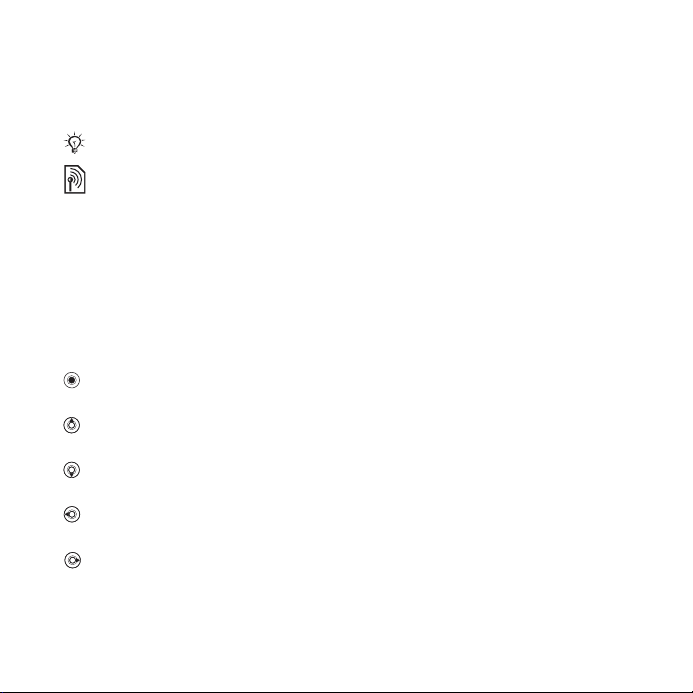
Symbole in der
Bedienungsanleitung
Folgende Symbole werden in diesem
Handbuch verwendet:
Hinweis
Ein Dienst oder eine Funktion ist
netz- bzw. zugangsspezifisch.
Fragen Sie gegebenenfalls Ihren
Netzbetreiber um Rat.
% Weitere Informationen finden
Sie auf Seite ...
} Verwenden Sie die Auswahl-
oder die Navigationstaste,
um zu blättern und auszuwählen
% 16 Navigation.
Drücken Sie die
Navigationstaste.
Drücken Sie die
Navigationstaste oben.
Drücken Sie die
Navigationstaste unten.
Drücken Sie die
Navigationstaste links.
Drücken Sie die
Navigationstaste rechts.
4 Inhalt
This is the Internet version of the user's guide. © Print only for private use.

Vorbereitung
Zusammenbau, SIM-Karte, Akku,
Einschalten, Hilfe, Flight mode, Anrufe,
Aktivitäten, PC Suite, Kamera, Blog.
Weitere Informationen und
Downloads finden Sie in der Website
www.sonyericsson.com/support.
Zusammenbau
So nutzen Sie das Telefon:
1 Legen Sie SIM-Karte und Akku ein.
2 Laden Sie den Akku.
3 Schalten Sie das Telefon ein.
SIM-Karte
Wenn Sie sich als Teilnehmer
bei einem Netzbetreiber anmelden,
erhalten Sie eine SIM-Karte
(Subscriber Identity Module). Die SIMKarte enthält einen Computerchip,
auf dem z. B. Ihre Rufnummer, die in
Ihrem Teilnehmerzugang enthaltenen
Dienste und die Namen und Nummern
Ihrer Kontakte gespeichert werden.
Speichern Sie im Telefonspeicher
abgelegte Kontaktdaten auf der SIMKarte, bevor Sie sie aus einem anderen
Telefon entnehmen.
PIN
Sie benötigen ggf. eine PIN (Personal
Identity Number) für die SIM-Karte, um
das Telefon einzuschalten und Dienste
zu nutzen. Wenn Sie die PIN eingeben,
werden die Ziffern als * angezeigt,
sofern die PIN nicht mit den Ziffern
einer Notrufnummer (z. B. 112)
beginnt. Letzteres soll gewährleisten,
dass Sie Notrufe tätigen können, ohne
die PIN eingeben zu müssen. Drücken
Sie , um Fehler zu korrigieren.
Wenn Sie dreimal nacheinander eine
falsche PIN eingeben, wird PIN blockiert
angezeigt. Um die Karte freizugeben,
müssen Sie den PUK (Personal
Unblocking Key) eingeben
% 90 SIM-Kartensperre.
Akku
Einige Funktionen benötigen mehr
Akkustrom als andere und machen
deshalb ein häufigeres Laden des
Akkus erforderlich. Wenn die
Gesprächs- oder Standby-Zeiten
deutlich kürzer werden, sollten Sie
den Akku austauschen. Verwenden
Sie ausschließlich zugelassene Akkus
von Sony Ericsson
% 102 Akku.
This is the Internet version of the user's guide. © Print only for private use.
5Vorbereitung
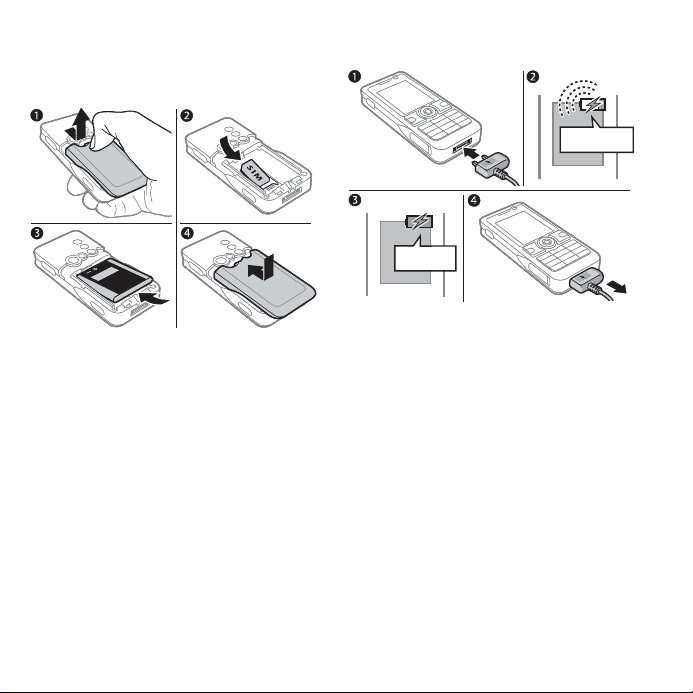
SIM-Karte und Akku
So legen Sie SIM-Karte und Akku ein:
1 Entfernen Sie die
Akkufachabdeckung, indem
Sie drücken und dann schieben
(siehe Abbildung).
2 Schieben Sie die SIM-Karte mit nach
unten zeigenden Kontakten in die
Halterung.
3 Legen Sie den Akku mit nach oben
zeigendem Etikett und aufeinander
ausgerichteten Anschlüssen ein.
4 Schieben Sie die Akkufachabdeckung
zu.
So laden Sie den Akku:
≈ 30 Min.
≈ 2,5 Std.
1 Schließen Sie das Ladegerät mit
nach oben zeigendem Symbol an
das Telefon an.
2 Es kann bis zu 30 Minuten dauern,
bevor das Akkusymbol angezeigt wird.
3 Warten Sie ca. 2,5 Stunden oder bis
das Akkusymbol einen vollständig
geladenen Akku anzeigt. Drücken
Sie eine Taste, um den Bildschirm
zu aktivieren.
4 Ziehen Sie den Stecker des
Ladegeräts ab.
6 Vorbereitung
This is the Internet version of the user's guide. © Print only for private use.
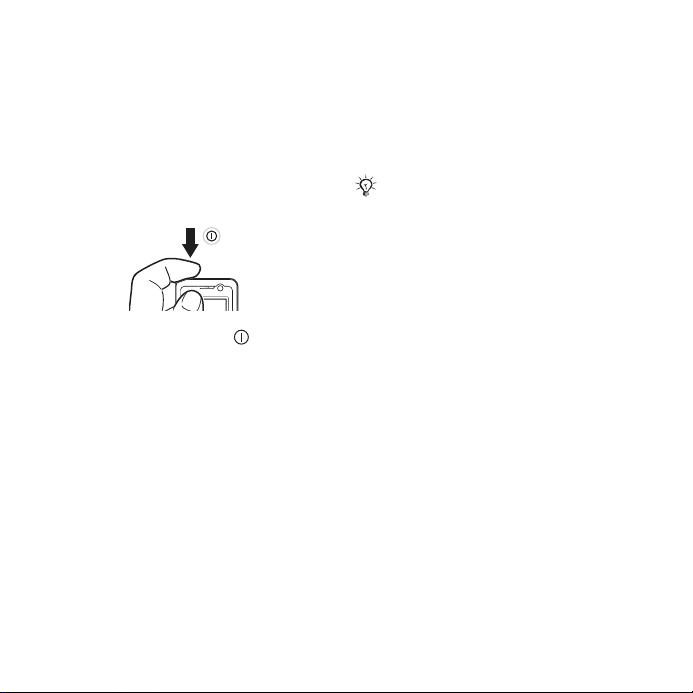
Einschalten des Telefons
Stellen Sie vor dem Einschalten
sicher, dass das Telefon geladen und
die SIM-Karte eingelegt ist. Nach dem
Einschalten können Sie das Telefon
mit dem Einrichtungsassistenten
schnell und einfach auf die Benutzung
vorbereiten.
So schalten Sie das Telefon ein:
1 Drücken und halten Sie . Das erste
Einschalten des Telefons kann einige
Minuten dauern.
2 Wählen Sie den gewünschten
Telefonmodus:
• Normal – Alle Funktionen verfügbar.
• Flight mode – Eingeschränkte
Funktionalität, Netz- und Bluetooth™
Sender bleiben ausgeschaltet
% 8 Menü „Flight mode“.
3 Geben Sie die PIN für die SIM-Karte
ein, wenn Sie dazu aufgefordert
werden.
4 Wählen Sie beim ersten Einschalten
die Sprache für die Menüs des
Te le f on s.
5 } Ja, um den Einrichtungsassistenten
zu starten.
6 Befolgen Sie die Anweisungen,
um die Einrichtung abzuschließen.
Im Telefon sind bereits Einstellungen
definiert. Sie sollten in der Lage sein,
auf alle relevanten Dienste im Netz
zuzugreifen. Wenn Sie weitere
Einstellungen benötigen und die
Funktion
wollen, müssen Sie das Telefon bei
Sony Ericsson registrieren. Eine SMSNachricht wird gesendet. Sony Ericsson
überträgt und verarbeitet keine
persönlichen Daten.
Fragen Sie ggf. den Netzbetreiber
bzw. Dienstanbieter um Rat.
Einstellungen lad. nutzen
Standby-Modus
Nachdem Sie das Telefon
eingeschaltet und die PIN eingegeben
haben, wird der Name des
Netzbetreibers auf dem Bildschirm
angezeigt. Sie befinden sich dann
im so genannten Standby-Modus.
This is the Internet version of the user's guide. © Print only for private use.
7Vorbereitung

Hilfetexte im Telefon
Im Telefon können Sie jederzeit auf
Hilfetexte und Informationen
zugreifen.
So rufen Sie den Setup-Assistenten
auf:
} Einstellungen } Registerkarte
Allgemein } Setup-Assistent und
wählen Sie eine Option:
• Einstellungen lad.
• Setup
• Tipps und Tricks
So zeigen Sie Informationen zu
Funktionen an:
Blättern Sie zu einer Funktion, } Mehr
} Info (sofern verfügbar).
So zeigen Sie die Telefondemo an:
} Unterhaltung } Demo.
Menü „Flight mode“
Wenn Sie das Telefon einschalten und
das Menü „Flight mode“ aktiviert ist,
können Sie das Telefon im Modus
Normal mit voller Funktionalität oder
im Modus Flight mode mit
eingeschränkter Funktionalität starten.
Die Komponenten für Netzzugriff und
Bluetooth bleiben in diesem Modus
ausgeschaltet, um Störungen
empfindlicher Geräte zu vermeiden.
Sie können beispielsweise Musik
hören oder eine SMS-Nachricht
schreiben und später versenden,
aber nicht telefonieren.
Beachten Sie die an Bord geltenden
Vorschriften und die Anweisungen der
Flugzeugcrew in Bezug auf die Nutzung
elektronischer Geräte.
So zeigen Sie die Optionen im Menü
Flight mode an:
} Einstellungen Registerkarte
Allgemein } Flugzeugmodus und
wählen Sie eine Option.
Tätigen von Anrufen
Das Telefon muss sich im Modus
„Normal“ (im Unterschied zum
„Flight mode“) befinden.
So tätigen Sie einen Anruf:
1 Geben Sie eine Rufnummer
(gegebenenfalls mit Landes- und
Ortsnetzkennzahl) ein.
2 Drücken Sie , um einen Anruf zu
tätigen, oder } Mehr } Videoanruf
tätig., um einen Videoanruf zu tätigen.
3 } Mehr, um während eines Anrufs auf
verfügbare Optionen zuzugreifen.
4 Drücken Sie , um den Anruf zu
beenden.
8 Vorbereitung
This is the Internet version of the user's guide. © Print only for private use.
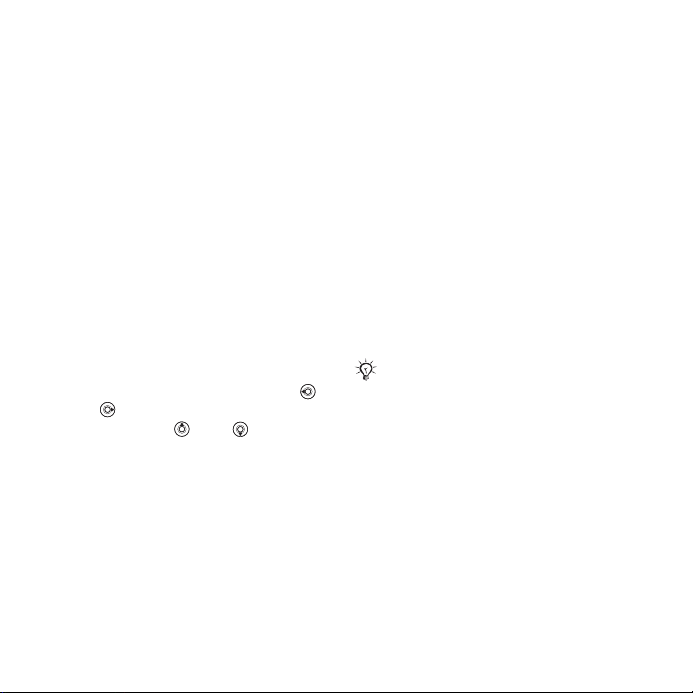
So verbinden Sie zwei Anrufe in einer
Telefonkonferenz:
1 Rufen Sie den ersten
Konferenzteilnehmer an.
2 } Mehr } Halten, um das laufende
Gespräch auf Halteposition zu setzen.
3 Rufen Sie die zweite Person an.
4 } Mehr } Anrufe verbinden.
Aktivitäten
Unter „Aktivitäten“ können Sie sich mit
neuen Ereignissen befassen (z. B.
Benachrichtigungen zu ankommenden
Nachrichten), auf Lesezeichen und
das Internet zugreifen, im Hintergrund
ausgeführte Funktionen nutzen und
Verknüpfungen aufrufen.
So greifen Sie auf die Aktivitäten zu:
1 } Aktivitäten und wählen Sie mit
oder eine Registerkarte.
2 Wählen Sie mit oder eine
Option.
Popups
Sie können neue Ereignisse auch mit
einem Popuptext melden lassen.
So schalten Sie zwischen
„Aktivitäten“ und „Popup“ um:
} Einstellungen } Allgemein
} Aktivitäten und wählen Sie
Aktivitäten oder Popup.
Softwarepaket PC Suite
Sie haben noch mehr vom Telefon,
wenn Sie das Softwarepaket PC Suite
im Computer installieren. Mit diesem
Softwarepaket können Sie z. B. den
Telefonkalender mit einem Kalender
im Computer synchronisieren, Dateien
zwischen Telefon und Computer
übertragen oder das Mobiltelefon
als Modem für den Internetzugriff
einsetzen.
In Abhängigkeit von der Netzabdeckung
beträgt die Modemgeschwindigkeit beim
Internetzugriff bis zu 384 kbit/s.
This is the Internet version of the user's guide. © Print only for private use.
9Vorbereitung
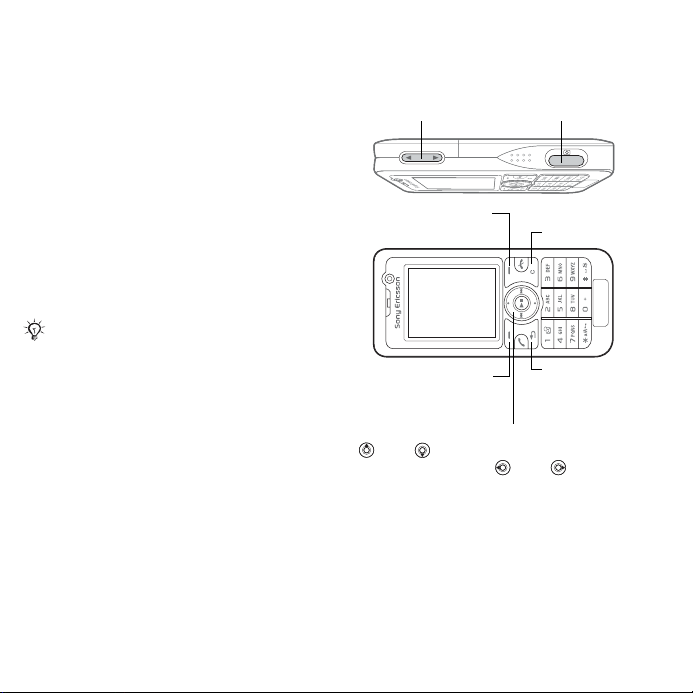
So installieren Sie das Softwarepaket
PC Suite:
1 Schalten Sie den Computer ein
und legen Sie die mit dem Telefon
gelieferte CD in das CD-Laufwerk.
Die CD startet automatisch und das
Installationsfenster wird geöffnet.
2 Computer: Wählen Sie eine Sprache
und klicken Sie auf OK.
3 Computer: Klicken Sie für PC Suite
auf Installieren und befolgen Sie die
auf dem Bildschirm angezeigten
Anweisungen. Nach Abschluss der
Installation wird das PC Suite-Symbol
auf dem Computerdesktop angezeigt.
Die aktuelle Version des Softwarepakets
erhalten Sie unter
www.sonyericsson.com/support.
Aufnehmen von Fotos oder
Videoclips
Vergrößern oder
verkleinern
Bildschirmoptionen
(oben rechts)
Bildschirmoptionen
(unten rechts)
Zwischen Foto und Video umschalten:
oder
Helligkeit einstellen: oder
Fotos aufnehmen
Videos aufzeichnen
Löschen
Zurück
10 Vorbereitung
This is the Internet version of the user's guide. © Print only for private use.
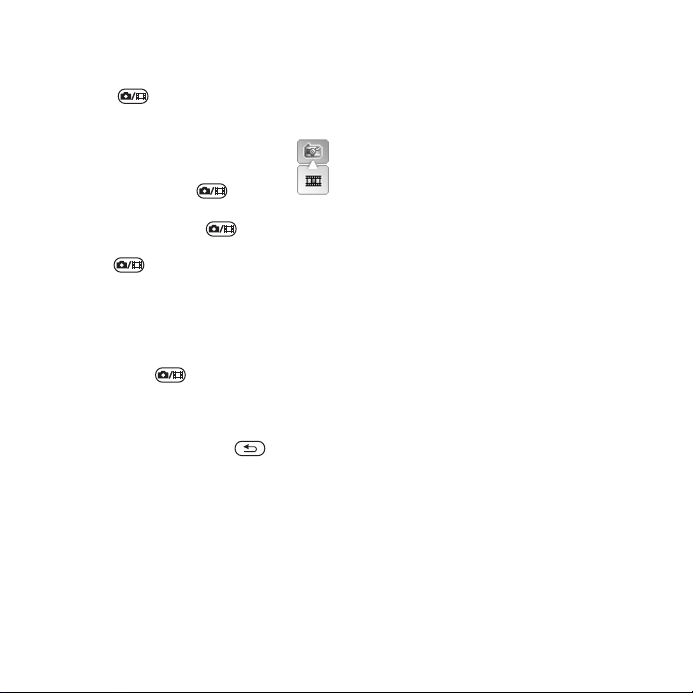
So nehmen Sie ein Foto oder einen
Videoclip auf:
1 Drücken und halten Sie im Standby-
Modus , um die Kamera zu
aktivieren.
2 Schalten Sie mit der
Navigationstaste zwischen
Foto- und Videokamera um.
3 Foto: Drücken Sie , um ein
Foto aufzunehmen.
Video: Drücken Sie , um die
Aufnahme zu starten. Drücken Sie
erneut , um die Aufnahme zu
beenden.
Fotos und Videoclips werden
automatisch in Mein Telefon } Album
gespeichert.
4 Drücken Sie , um zum
Suchermodus zurückzukehren und
ein weiteres Foto oder einen weiteren
Videoclip aufzunehmen.
Drücken und halten Sie , wenn
Sie die Foto- bzw. Videokamera nicht
mehr benutzen wollen.
Persönliche Webseite
Veröffentlichen Sie Ihre Bilder auf einer
Webseite. Das Telefon erstellt diese
Webseite für Sie.
So senden Sie ein Foto an einen
Blog:
1 Nehmen Sie ein Foto auf, } Mehr
} Zum Blog senden.
2 Befolgen Sie die Anweisungen für den
erstmaligen Gebrauch.
3 Fügen Sie Titel und Text hinzu, } OK
} Veröffent.
4 Sie erhalten eine SMS-Nachricht mit
Webadresse und Anmeldedaten.
This is the Internet version of the user's guide. © Print only for private use.
11Vorbereitung
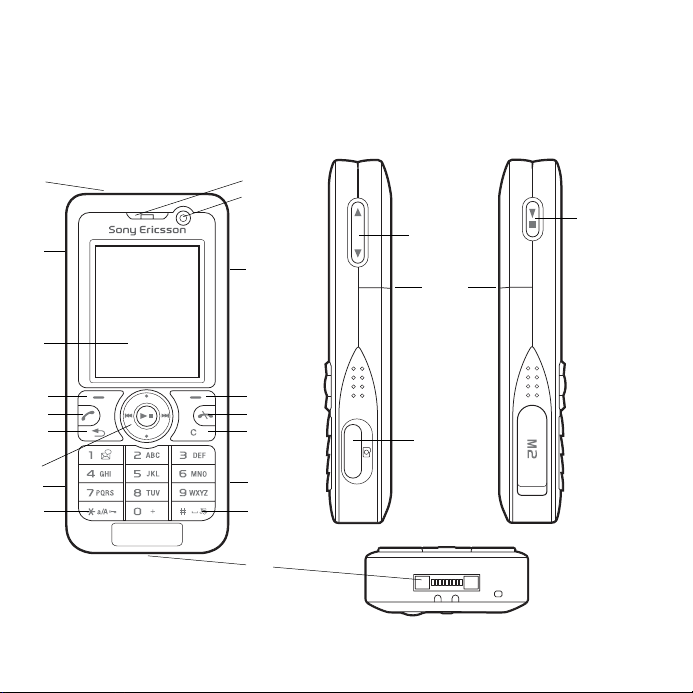
Erste Schritte
Tasten, Menüs, Navigation, Symbole, Verknüpfungen, Telefonsprache, Eingeben
von Buchstaben, „Mein Telefon“, Speicherkarte.
Telefon im Überblick
1
2
3
4
5
6
7
8
9
12 Erste Schritte
This is the Internet version of the user's guide. © Print only for private use.
10
11
12
13
14
15
16
17
18
12
19
16
2
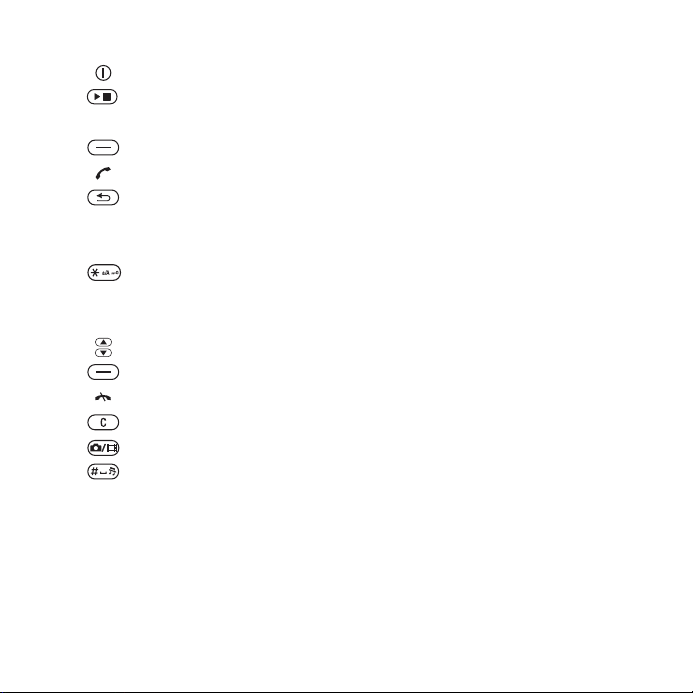
1 Ein/Aus-Schalter
2 Start/Stopp-Taste
3 Bildschirm
4 Auswahltaste
5 Anruftaste (grün)
6 Rücktaste
7 Navigationstaste/Music Player-Bedienung
8 Memory Stick Micro™-Einschub (M2™)
9 Tastensperre-Taste
10 Hörmuschel
11 Kamera für Videoanrufe
12 Lautstärke, Kamera-Digitalzoom
13 Auswahltaste
14 Ende-Taste (rot)
15 Löschtaste
16 Auslöser
17 Stummschalttaste
18 Anschluss für Ladegerät, Headset und USB-Kabel
19 Kameralinse
% 16 Navigation für weitere Informationen.
This is the Internet version of the user's guide. © Print only for private use.
13Erste Schritte
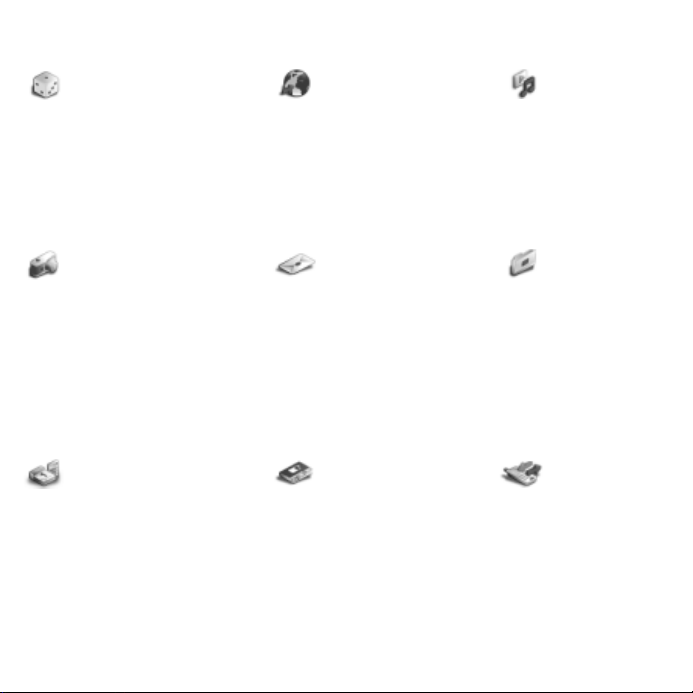
Menüs
Unterhaltung Vodafone live!* Player
Meine Spiele
Onlinedienste*
Videoplayer
MusicDJ™
PhotoDJ™
VideoDJ™
live! intro
Fernbedienung
Sound aufnehm.
Demo
Kamera Nachrichten Mein Telefon**
Neu erstellen
Posteingang
E-Mail
Messenger*
Mailbox anrufen
Entwürfe
Postausgang
Gesendet. Nachr
Gespeich. Nachr
Vorlagen
FotoAlbum
Einstellungen
Organizer Kontakte Anrufe**
Meine Anwend.
Alarme
Kalender
Rechner
Sync
Aufgaben
Sound aufnehm.
Notizen
Timer
Stoppuhr
Fernbedienung
Code-Memo
Neuer Kontakt Alle
Aktueller Titel
Interpreten
Tracks
Abspiellisten
Album
Bilder
Musik
Spiele
Video
Anwendungen
Designs
Webseiten
Andere
Angenommen
Gewählt
Unbeantwortet
14 Erste Schritte
This is the Internet version of the user's guide. © Print only for private use.
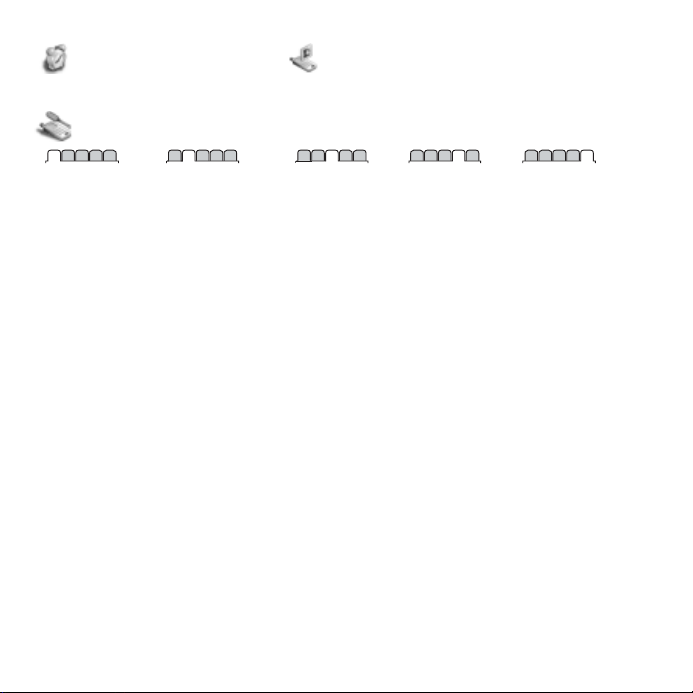
Onlinedienste***/Alarme Videoanruf
Einstellungen**
Allgemein
Profile
Zeit und Datum
Sprache
Sprachsteuerung
Ticker
Aktivitäten
Verknüpfungen
Flugzeugmodus
Sicherheit
Setup-Assistent
Telefonstatus
live! intro
Alles zurücksetzen
* Vodafone live! – Offline-Webseite mit Links auf Online-Angebote.
** Verwenden Sie die Navigationstaste, um in Untermenüs und Registerkarten zu navigieren.
% 16 Navigation für weitere Informationen.
*** Dieser Dienst ist nicht in allen Ländern verfügbar.
Sounds + Signale
Klingeltonlautstärk
Klingelton
Stummschaltung
Steigende Lautstär
Vibrationsalarm
Nachrichtensignal
Tastenton
Bildschirm
Hintergrund
Designs
Startbildschirm
Bildschirmschoner
Uhrengröße
Helligkeit
Standby-Uhr
Leit.-Namen
bearb*
Anrufe
Anrufe umleiten
Leitung 2 aufrufen*
Anrufe verwalten
Zeit und Kosten*
Nr. zeigen/unterdr
Freisprechen
Verbindungen*
Bluetooth
USB
Sync
Mobilfunknetze
Datenübertragung
Interneteinstell.
Streameinstellung.
Zubehör
This is the Internet version of the user's guide. © Print only for private use.
15Erste Schritte
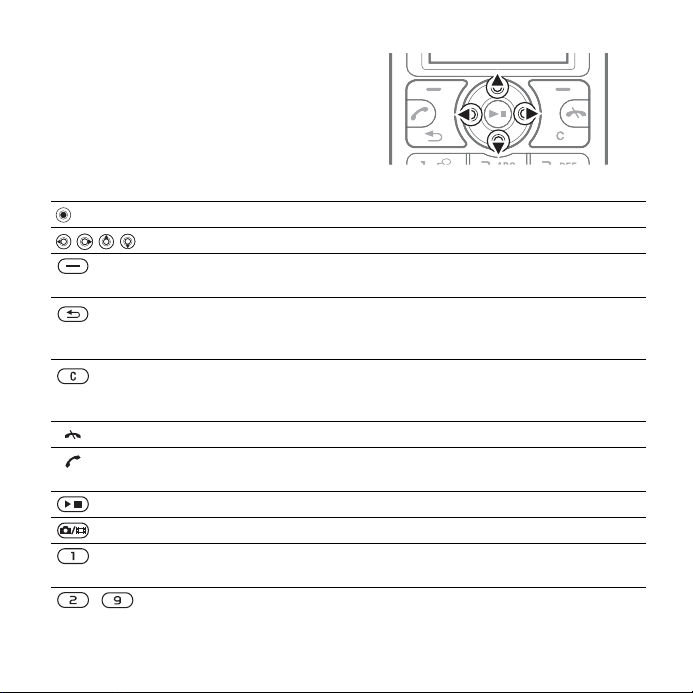
Navigation
Die Hauptmenüs werden als Symbole
angezeigt. Einige Untermenüs
enthalten Registerkarten. Navigieren
Sie zu einer Registerkarte, indem Sie
die Navigationstaste links oder rechts
drücken.
Tast e
Hauptmenüs aufrufen oder hervorgehobene Elemente auswählen.
In Menüs und Registerkarten navigieren.
Optionen wählen, die über diesen Tasten auf dem Bildschirm
angezeigt werden.
In Menüs um eine Ebene nach oben gelangen. Drücken und halten
Sie die Taste, um zum Standby-Modus zurückzukehren oder eine
Funktion zu beenden.
Elemente wie Bilder, Sounds und Kontakte löschen.
Während eines Anrufs drücken und halten, um das Mikrofon stumm
zu schalten.
Anrufe abweisen oder beenden, zum Standby-Modus zurückkehren.
Anrufe annehmen, Kontakt anrufen oder Element senden,
im Standby-Modus auf Anrufliste zugreifen.
Player öffnen oder minimieren.
Drücken und halten, um ein Foto oder einen Videoclip aufzunehmen.
Drücken und halten, um die Mailbox anzurufen (sofern ein Mailbox-
Dienst konfiguriert wurde).
– Eine der Tasten drücken und halten, um einen Kontakt anzuzeigen,
der mit einem bestimmten Buchstaben beginnt.
16 Erste Schritte
This is the Internet version of the user's guide. © Print only for private use.
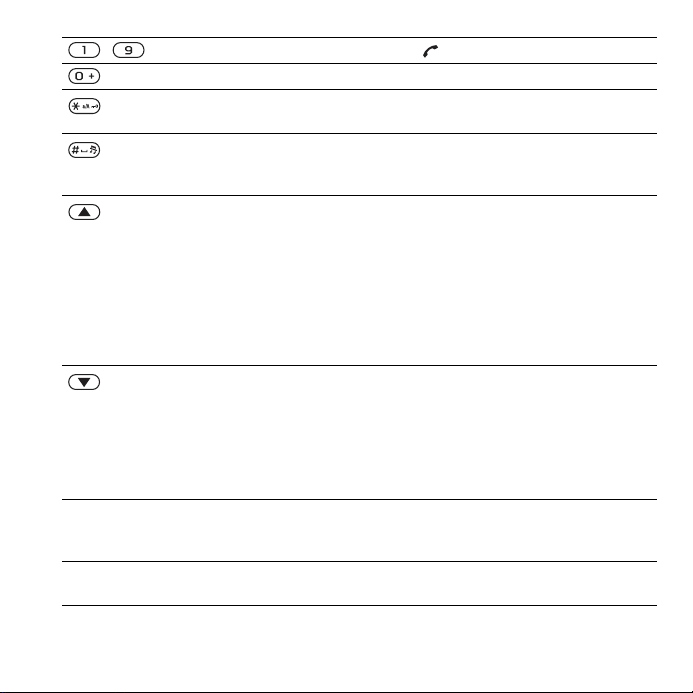
– Für Kurzwahl Zifferntaste und dann drücken.
Tastenbelegung bei Verwendung der Kamera anzeigen.
Drücken, dann } TastSperr oder Entsperr., um die Telefontasten
zu sperren oder zu entsperren.
Klingelton ausschalten, wenn ein Anruf ankommt.
Drücken und halten, um das Telefon stumm zu schalten. Das
Alarmsignal ertönt auch, wenn das Telefon stumm geschaltet ist.
Im Standby-Modus Statusinformationen anzeigen.
Während eines Anrufs oder in der Anwendung Player die Lautstärke
erhöhen.
Bei Verwendung der Kamera oder beim Anzeigen von Bildern die
Darstellung verkleinern.
Drücken und halten, um zum vorhergehenden Titel zu springen.
Zweimal drücken, um einen Anruf abzuweisen.
Drücken und halten, um die Sprachwahl zu aktivieren, alternativ das
Zauberwort sagen (sofern definiert)
Während eines Anrufs oder in der Anwendung Player die Lautstärke
verringern.
Bei Verwendung der Kamera oder beim Anzeigen von Bildern
die Darstellung vergrößern.
Drücken und halten, um zum nächsten Titel zu springen.
Drücken und halten, um die Sprachwahl zu aktivieren, alternativ
das Zauberwort sagen (sofern definiert)
} Info Weitere Informationen, Erläuterungen und Tipps zu gewählten
Elementen, Menüs oder Funktionen im Telefon anzeigen
% 34 Sprachwahl.
% 34 Sprachwahl.
% 8 Hilfetexte im Telefon.
} Mehr Liste mit Optionen öffnen. Welche Optionen hier angezeigt werden,
ist von der aktuellen Position im Menüsystem abhängig.
This is the Internet version of the user's guide. © Print only for private use.
17Erste Schritte
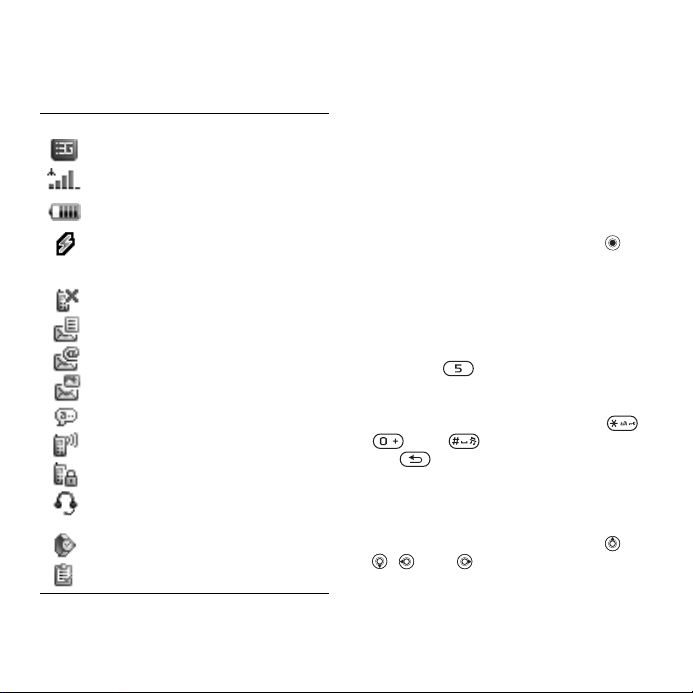
Statusleiste
Einige der ggf. angezeigten Symbole
werden hier beschrieben:
Symbol Beschreibung
UMTS-Netz ist verfügbar.
Feldstärke des GSM-Netzes.
Akkustatus.
Akku wird geladen, wird mit
dem Akkustatussymbol
angezeigt.
Unbeantworteter Anruf.
SMS-Nachricht empfangen.
E-Mail-Nachricht empfangen.
MMS-Nachricht empfangen.
Sprachnachricht empfangen.
Aktiver Anruf.
Tastensperre aktiviert.
Freisprecheinrichtung
verbunden.
Terminerinnerung.
Aufgabenerinnerung.
Schnellzugriff
Mit Direktzugriffstasten gelangen Sie
schnell zu einem bestimmten Menü.
Die vordefinierten Navigationstastenverknüpfungen erleichtern
das Aufrufen bestimmter Funktion.
Sie können die Navigationstastenverknüpfungen bearbeiten
und an Ihre Anforderungen anpassen.
Verwenden von Direktzugriffstasten
Drücken Sie im Standby-Modus ,
um in die Menüs zu gelangen.
Drücken Sie dann die Zifferntaste
für das gewünschte Menü. Die
Menünummerierung startet oben links
und verläuft dann nach rechts, in die
nächste Menuzeile usw. Drücken Sie
also z. B. , um auf die fünfte
Menüoption zuzugreifen. Die zehnte,
elfte und zwölfte Menüoption
erreichen Sie durch Drücken von ,
bzw. . Drücken und halten
Sie , um wieder in den StandbyModus zu gelangen.
Verwenden von
Navigationstastenverknüpfungen
Drücken Sie im Standby-Modus ,
, oder , um ein Menü mit
Verknüpfungen oder eine Funktion
aufzurufen.
18 Erste Schritte
This is the Internet version of the user's guide. © Print only for private use.
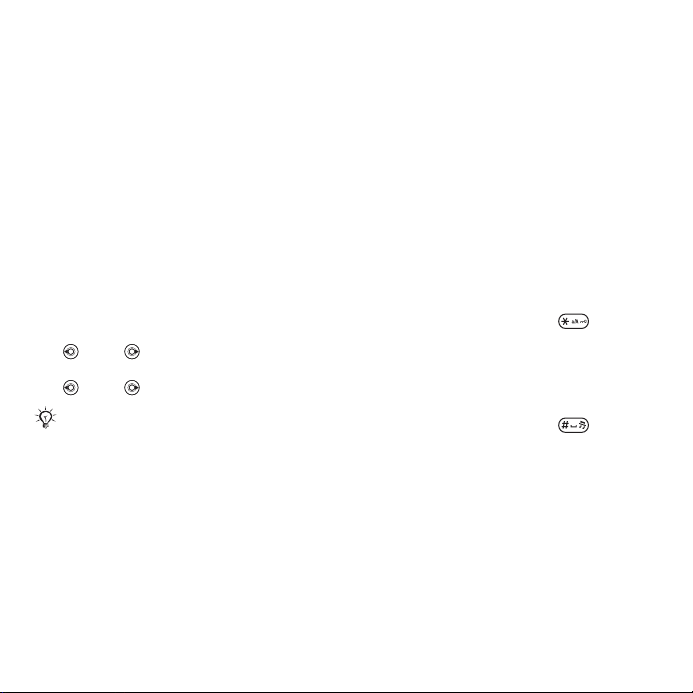
So bearbeiten Sie eine
Navigationstastenverknüpfung:
} Einstellungen } Registerkarte
Allgemein } Verknüpfungen, wählen
Sie eine Verknüpfung, } Bearbeit.
Telefonsprache
Wählen Sie die Sprache für die
Telefonmenüs und für die Texteingabe.
So wechseln Sie die Telefonsprache:
} Einstellungen } Registerkarte
Allgemein } Sprache
} Telefonsprache. Wählen Sie eine
Sprache.
Im Standby-Modus können Sie auch
• 8888 drücken, um die
Standardsprache zu aktivieren.
• 0000 aktiviert Englisch.
Die meisten SIM-Karten aktivieren
automatisch die Sprache des Landes,
in dem die SIM-Karte erworben wurde.
Andernfalls ist Englisch die vordefinierte
Sprache.
So wählen Sie eine Schreibsprache
aus:
1 } Einstellungen } Registerkarte
Allgemein } Sprache
} Schreibsprache.
2 Markieren Sie die gewünschte
Sprache. } Speichern, um das Menü
zu verlassen.
Eingeben von Buchstaben
Geben Sie Text – z. B. beim Schreiben
von Nachrichten – mit einer der
folgenden Methoden
(Texteingabemethoden) ein:
• Direkteingabe
• T9™-Eingabe
So wechseln Sie die
Texteingabemethode:
Vor oder während der Eingabe von
Buchstaben können Sie drücken
und halten, um eine andere
Schreibmethode zu wählen.
So wechseln Sie die Schreibsprache:
Vor oder während der Eingabe von
Buchstaben können Sie drücken
und halten und eine andere
Schreibsprache wählen.
Optionen beim Eingeben von
Buchstaben
} Mehr für den Zugriff auf die beim
Schreiben von Nachrichten relevanten
Optionen.
This is the Internet version of the user's guide. © Print only for private use.
19Erste Schritte
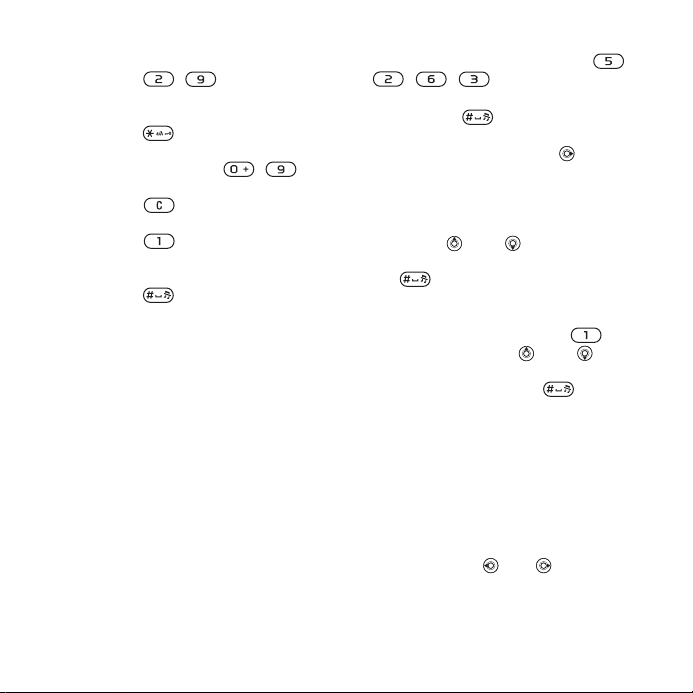
So geben Sie Buchstaben per
Direkteingabe ein:
• Drücken Sie – mehrmals, bis
das gewünschte Zeichen angezeigt
wird.
• Drücken Sie , um zwischen Groß-
und Kleinbuchstaben umzuschalten.
• Drücken und halten Sie – ,
um Ziffern einzugeben.
• Drücken Sie , um Buchstaben
oder Ziffern zu löschen.
• Drücken Sie , um auf die
gebräuchlichsten
Interpunktionszeichen zuzugreifen.
• Drücken Sie , um ein Leerzeichen
einzugeben.
T9™-Eingabe
Bei der T9™-Eingabe wird ein
integriertes Wörterbuch verwendet,
um die gebräuchlichsten Wörter zu
einer bestimmten Tastenfolge zu
ermitteln. Sie müssen also jede Taste
nur einmal drücken, auch wenn das
gewünschte Zeichen nicht das erste
Zeichen auf der betreffenden Taste ist.
So geben Sie Buchstaben mit T9 ein:
1 Um Text einzugeben, müssen Sie
sich innerhalb einer Funktion befinden,
in der die Texteingabe möglich ist
(z. B. } Nachrichten } Neu erstellen
} SMS).
2 Wollen Sie beispielsweise das Wort
„Jane“ schreiben, drücken Sie ,
, , .
3 Wird das gewünschte Wort angezeigt,
drücken Sie , um es zu
übernehmen und ein Leerzeichen
anzuhängen. Drücken Sie , um
ein Wort zu übernehmen, ohne ein
Leerzeichen anzufügen. Ist das
angezeigte Wort nicht das
gewünschte Wort, drücken Sie
mehrmals oder , um die
Alternativen anzuzeigen. Drücken
Sie , um ein Wort zu akzeptieren
und ein Leerzeichen anzufügen.
4 Setzen Sie das Schreiben der
Nachricht fort. Drücken Sie
und dann mehrmals oder , um
ein Interpunktionszeichen einzugeben.
Drücken Sie schließlich , um das
gewählte Zeichen zu akzeptieren und
ein Leerzeichen anzufügen.
So fügen Sie Wörter in das
T9-Wörterbuch ein:
1 } Mehr } Direkteingabe, während
Sie Text eingeben.
2 Bearbeiten Sie das vorgeschlagene
Wort mittels Direkteingabe.
Verwenden Sie und , um
zwischen den Buchstaben zu
navigieren. Drücken Sie zum Löschen
20 Erste Schritte
This is the Internet version of the user's guide. © Print only for private use.
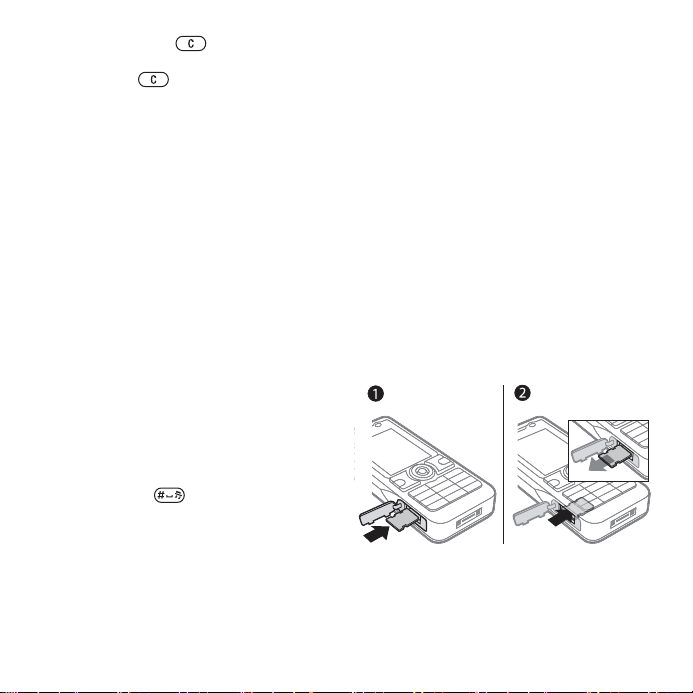
eines Zeichens . Zum Löschen
des gesamten Worts drücken und
halten Sie .
} Einfügen, nachdem Sie das Wort
bearbeitet haben. Das Wort wird in
das T9-Wörterbuch eingefügt.
Wenn Sie dieses Wort später mit
T9 eingeben, wird es in der Liste der
Alternativen angezeigt.
Antizipieren des nächsten Worts
Beim Schreiben einer Nachricht kann
T9 das nächste Wort antizipieren,
wenn es bereits zuvor in einem Satz
verwendet wurde.
So schalten Sie die Funktion zum
Antizipieren des nächsten Worts ein
oder aus:
} Mehr } Schreiboptionen
} Wörterbuch, während Sie Text
eingeben.
So verwenden Sie die Funktion zum
Antizipieren des nächsten Worts:
Drücken Sie beim Eingeben von
Buchstaben , um das Wort zu
akzeptieren, oder geben Sie weitere
Buchstaben ein.
Mein Telefon
Mit der Anwendung „Mein Telefon“
können Sie Elemente wie Bilder,
Videos, Musik, Designs, Webseiten,
Spiele und Anwendungen im
Telefonspeicher oder auf der
Speicherkarte verwalten.
Memory Stick Micro™ (M2™)
Das Telefon unterstützt Memory Stick
Micro™-Speicherkarten (M2™), mit
denen die Speicherkapazität des
Telefons für Fotos, Musik usw. erhöht
werden kann. Die portable
Speicherkarte kann auch mit anderen
Geräten genutzt werden.
So legen Sie eine Speicherkarte
ein und entnehmen sie:
1 Öffnen Sie die Abdeckung und legen
Sie die Speicherkarte wie gezeigt mit
nach oben weisenden Kontakten ein.
This is the Internet version of the user's guide. © Print only for private use.
21Erste Schritte
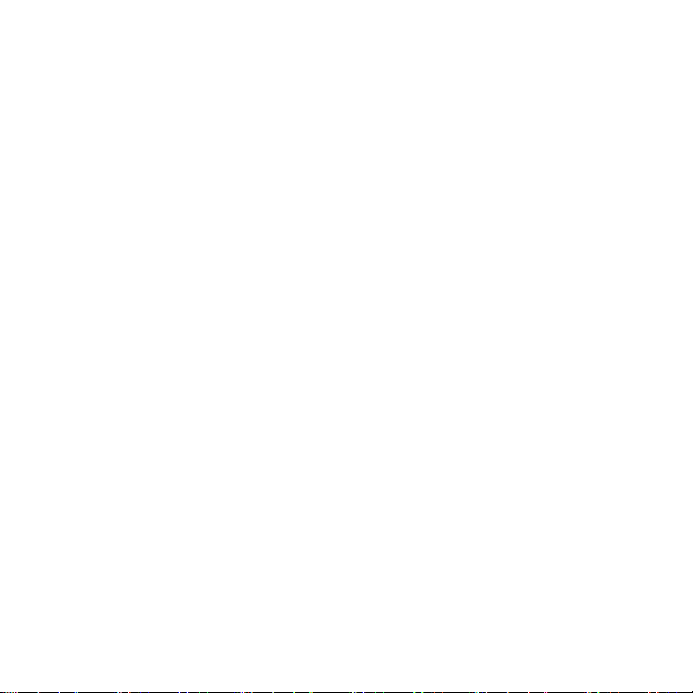
2 Drücken Sie auf die Kante, um die
Karte freizugeben und zu entnehmen.
Dateien können auch zwischen
Computer und Speicherkarte
verschoben und kopiert werden.
Wenn die Speicherkarte eingelegt ist,
werden Dateien zunächst auf dieser
Karte und erst dann im
Telefonspeicher abgelegt.
Erstellen Sie Unterordner, in die die
Dateien verschoben oder kopiert
werden sollen. Spiele und
Anwendungen können nur in den
Ordnern Spiele und Anwendungen
sowie aus dem Telefonspeicher auf
die Speicherkarte verschoben werden.
Nicht erkannte Dateien werden im
Ordner Andere gespeichert. Sie
können mehrere oder alle Dateien
auswählen, um diese gleichzeitig
in einen Ordner zu verschieben
(ausgenommen Spiele und
Anwendungen).
Speicherstatus
Wenn der gesamte Speicher belegt
ist, können Sie weitere Dateien erst
speichern, nachdem Sie vorhandene
Dateien gelöscht haben. Markieren
Sie einen Ordner, } Mehr
} Speicherstatus, um den Status von
Telefonspeicher oder Speicherkarte zu
überprüfen.
„Mein Telefon“-Registerkarten
Die Anwendung „Mein Telefon“ enthält
drei Registerkarten. Symbole geben
an, wo Dateien gespeichert sind.
• Alle Dateien – Alle Dateien im
Telefonspeicher und auf der
Speicherkarte.
• Auf Memory Stick – Alle Dateien
auf der Speicherkarte.
• Im Telefon – Alle Dateien im
Telefonspeicher.
Dateiinformationen
Die Dateiinformationen können Sie
anzeigen, indem Sie die gewünschte
Datei markieren, } Mehr
} Informationen. Heruntergeladene
oder mittels einer der verfügbaren
Übertragungsmethoden empfangene
Dateien können urheberrechtlich
geschützt sein. Ist eine Datei
geschützt, kann sie möglicherweise
nicht kopiert oder gesendet werden.
Eine urheberrechtlich geschützte
Datei ist mit einem Schlüsselsymbol
gekennzeichnet.
So verwenden Sie eine Datei in „Mein
Telefon“:
1 } Mein Telefon und öffnen Sie einen
Ordner.
2 Blättern Sie zu einer Datei, } Mehr.
22 Erste Schritte
This is the Internet version of the user's guide. © Print only for private use.
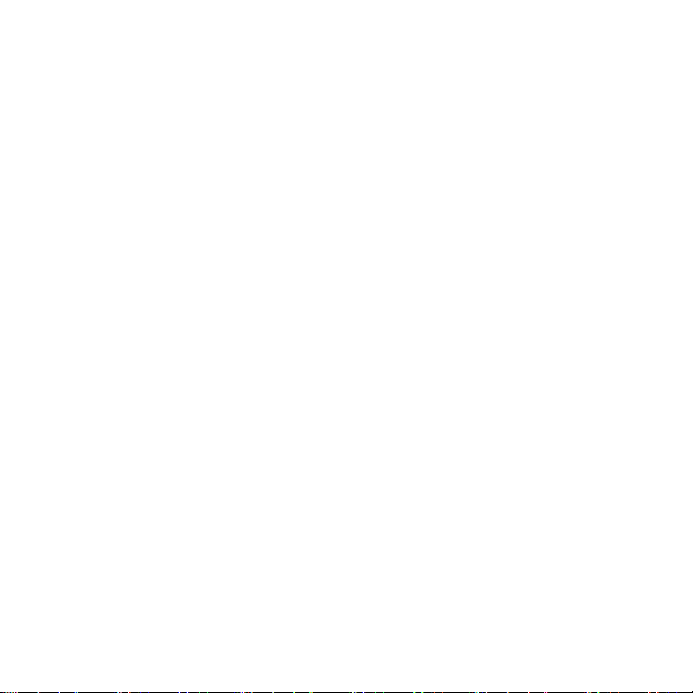
So verschieben oder kopieren Sie
eine Datei in den Speicher:
1 } Mein Telefon und wählen Sie einen
Ordner.
2 Blättern Sie zu einer Datei. } Mehr
} Datei verwalten } Verschieben, um
die Datei zu verschieben, oder } Mehr
} Datei verwalten } Kopieren, um die
Datei zu kopieren.
3 Wählen Sie Telefon oder Memory
Stick als Ziel für die zu kopierende
oder verschiebende Datei, } Wählen.
So verschieben oder kopieren Sie
Dateien auf einen Computer:
% 82 Übertragen von Dateien mit dem
USB-Kabel.
So legen Sie einen Unterordner an:
1 } Mein Telefon und öffnen Sie einen
Ordner.
2 } Mehr } Neuer Ordner und geben
Sie einen Namen für den Ordner ein.
3 } OK, um den Ordner zu speichern.
So wählen Sie mehrere Dateien aus:
1 } Mein Telefon und öffnen Sie einen
Ordner.
2 } Mehr } Markieren
} Mehrere markier.
3 Blättern Sie zu den gewünschten
Dateien, } Markieren oder Abwähl.
So wählen Sie alle Dateien in einem
Ordner aus:
} Mein Telefon, öffnen Sie einen
Ordner, } Mehr } Markieren
} Alle mark.
So löschen Sie eine Datei oder einen
Ordner aus „Mein Telefon“:
1 } Mein Telefon und öffnen Sie einen
Ordner.
2 Blättern Sie zu einer Datei, } Mehr
} Löschen.
Speicherkartenoptionen
Überprüfen Sie den Speicherstatus
oder formatieren Sie die
Speicherkarte, um alle Daten
zu löschen.
So verwenden Sie
Speicherkartenoptionen:
} Mein Telefon Registerkarte
Memory Stick } Mehr, um auf die
verfügbaren Optionen zuzugreifen.
Auf
This is the Internet version of the user's guide. © Print only for private use.
23Erste Schritte
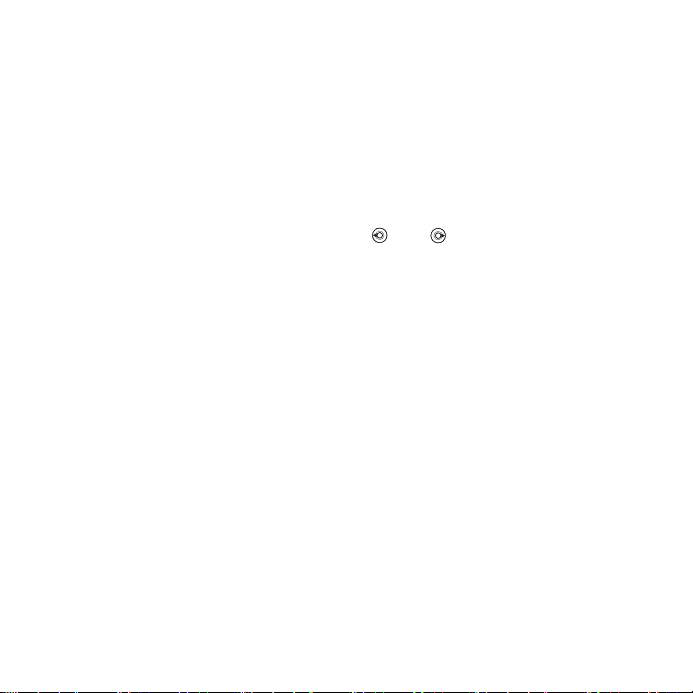
Anrufen
Anrufe, Videoanrufe, Kontakte,
Anrufliste, Kurzwahl,
Sprachsteuerung, Anrufoptionen,
Gruppen, Visitenkarten.
Tätigen und Annehmen von
Anrufen
Damit Sie Anrufe tätigen und
annehmen können, muss das Telefon
eingeschaltet sein und sich in
Reichweite eines Netzes befinden
% 7 Einschalten des Telefons.
Zum Tätigen eines Videoanrufs
% 26 Videoanruf.
Netze
Sobald Sie das Telefon einschalten,
wird automatisch Ihr Heimatnetz
ausgewählt, wenn es sich in
Reichweite befindet. Befindet es sich
nicht in Reichweite, können Sie ein
anderes Netz verwenden, sofern Ihr
Netzbetreiber eine entsprechende
Vereinbarung mit dem Betreiber
des anderen Netzes getroffen hat.
Dieses Verfahren wird als Roaming
bezeichnet.
Wählen Sie das zu verwendende Netz
oder fügen Sie ein Netz in die Liste der
bevorzugten Netze ein. Außerdem
können Sie die Reihenfolge ändern,
in der Netze im Rahmen einer
automatischen Suche ausgewählt
werden.
So zeigen Sie verfügbare
Netzoptionen an:
} Einstellungen und blättern Sie mit
oder zur Registerkarte
Verbindungen, } Mobilfunknetze.
Das Telefon schaltet in Abhängigkeit
von der Verfügbarkeit automatisch
zwischen GSM und UMTS um. Einige
Netzbetreiber erlauben das manuelle
Wechseln des Netzes, da die Suche
nach nicht verfügbaren Netzen sehr
viel Akkustrom verbrauchen kann.
So wechseln Sie das Netz:
1 } Einstellungen } Verbindungen
} Mobilfunknetze } GSM/UMTS-
Netze.
2 } GSM + UMTS (automatisch)
oder } Nur GSM.
Weitere Informationen erhalten
Sie vom Netzbetreiber.
24 Anrufen
This is the Internet version of the user's guide. © Print only for private use.
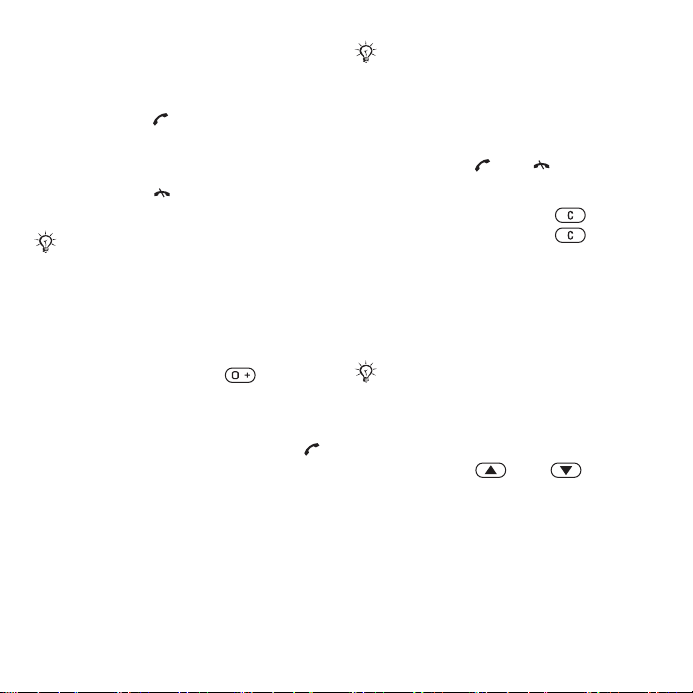
So tätigen Sie einen Anruf:
1 Geben Sie eine Rufnummer
(gegebenenfalls mit Landes- und
Ortsnetzkennzahl) ein.
2 Drücken Sie , um einen Sprachanruf
zu tätigen, oder } Mehr, um auf
Optionen wie Videoanruf tätig.
zuzugreifen
% 26 Videoanruf.
3 Drücken Sie , um den Anruf zu
beenden.
Sie können Nummern anrufen, die sich
in der Liste der Kontakte oder in der
Anrufliste befinden
% 28 Kontakte und
% 32 Anrufliste. Anrufe können auch
per Sprachbefehl getätigt werden
% 33 Sprachsteuerung:
So tätigen Sie Auslandsanrufe:
1 Drücken Sie die Taste , bis ein
Pluszeichen (+) angezeigt wird.
2 Geben Sie Landeskennzahl,
Ortsnetzkennzahl (ohne führende Null)
und Rufnummer ein. Drücken Sie ,
um einen Anruf zu tätigen, oder
} Mehr } Videoanruf tätig., um einen
Videoanruf zu tätigen.
So nutzen Sie die Wahlwiederholung:
} Ja, wenn ein Anruf nicht verbunden
werden kann und Wahl-
Wiederholung? angezeigt wird.
Sie müssen das Telefon nicht an Ihr Ohr
halten, während Sie warten. Sobald die
Verbindung hergestellt wird, gibt das
Telefon ein lautes Tonsignal aus.
So nehmen Sie einen Anruf an oder
weisen ihn ab:
Drücken Sie oder .
So schalten Sie das Mikrofon aus:
1 Drücken und halten Sie .
2 Drücken und halten Sie erneut,
um das Gespräch fortzusetzen.
So schalten Sie den Lautsprecher
während eines Sprachanrufs aus:
} Lautsprecher ein oder
Lautsprecher aus.
Halten Sie das Telefon nicht an Ihr Ohr,
während Sie den Lautsprecher verwenden.
Dies kann zu Hörschäden führen.
So ändern Sie die Lautstärke des
Lautsprechers:
Drücken Sie oder , um die
Lautstärke während eines Anrufs zu
erhöhen oder zu reduzieren.
Unbeantwortete Anrufe
Wenn standardmäßig „Aktivitäten“
verwendet wird, werden
unbeantwortete Anrufe im StandbyModus auf der Registerkarte
This is the Internet version of the user's guide. © Print only for private use.
25Anrufen
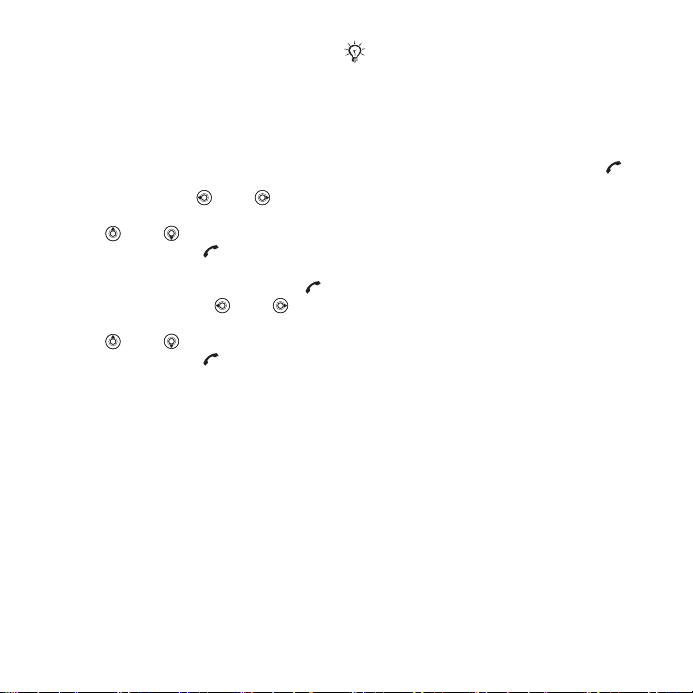
Neuigkeiten angezeigt. Wurde
„Popup“ als Standard aktiviert, wird
im Standby-Modus Unbeantwortet
angezeigt
So zeigen Sie die Liste
unbeantworteter Anrufe ausgehend
vom Standby-Modus an:
• Aktivitäten als Standard: } Aktivitäten
und blättern Sie mit oder zur
Registerkarte Neuigkeiten. Wählen
Sie mit oder eine Rufnummer
aus und drücken Sie , um die
Nummer anzurufen.
• „Popup“ als Standard: Drücken Sie
und navigieren Sie mit oder zur
Registerkarte Unbeantwortet. Wählen
Sie mit oder eine Rufnummer
aus und drücken Sie , um diese
Nummer anzurufen.
% 9 Aktivitäten.
Notrufe
Das Telefon unterstützt internationale
Notrufnummern (z. B. 112 und 911).
Diese Nummern können also
normalerweise in allen Ländern für
Notrufe genutzt werden, auch wenn
keine SIM-Karte eingelegt ist.
Voraussetzung ist nur, dass sich ein
UMTS- oder GSM-Netz in Reichweite
befindet.
In einigen Ländern gelten
möglicherweise andere Notrufnummern.
Netzbetreiber speichern gegebenenfalls
lokale Notrufnummern auf der SIM-Karte.
So tätigen Sie einen Notruf:
Geben Sie 112 ein (internationale
Notrufnummer) und drücken Sie .
So zeigen Sie die regionalen
Notrufnummern an:
} Kontakte } Mehr } Optionen
} Sondernummern
} Notrufnummern.
Videoanruf
Sie können Ihren Gesprächspartner
sehen.
Vorbereitungen
Damit Sie einen Videoanruf tätigen
können, müssen Sie und der
Angerufene über einen
Teilnehmervertrag mit UMTSUnterstützung verfügen und sich
in Reichweite eines UMTS-Netzes
befinden. UMTS ist verfügbar, wenn
das UMTS-Symbol in der Statusleiste
angezeigt wird.
26 Anrufen
This is the Internet version of the user's guide. © Print only for private use.
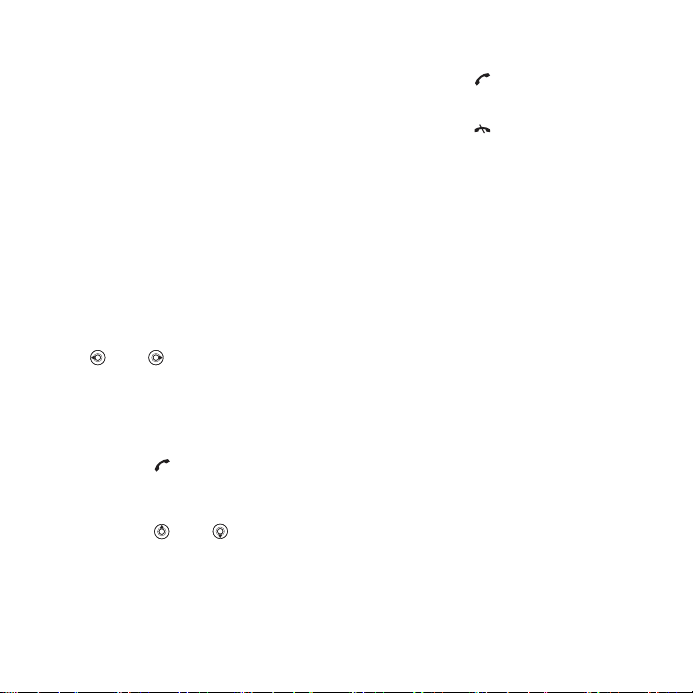
Demomodus für Videoanruf
Die meisten Videoanruffunktionen
können Sie verwenden, ohne einen
Anruf zu tätigen, um z. B. vor dem
eigentlichen Anruf eine
Kameraposition auszuwählen.
} Videoanr.
So tätigen Sie einen Videoanruf:
Wenn ein UMTS-Dienst verfügbar ist,
können Sie auf eine der folgenden
Arten einen Videoanruf tätigen:
• Geben Sie eine Rufnummer (ggf. mit
Landes- und Ortsnetzkennzahl) ein,
} Mehr } Videoanruf tätig.
• Kontakte und wählen Sie den
anzurufenden Kontakt. Verwenden
Sie oder , um eine Rufnummer
auszuwählen, } Mehr } Videoanruf
tätig.
• Videoanr. } Anrufen. } Kontakte,
um einen Kontakt anzurufen. Geben
Sie alternativ eine Rufnummer ein.
Drücken Sie .
So zoomen Sie das abgehende
Videosignal:
Drücken Sie oder , um das
gesendete Videobild zu vergrößern
bzw. zu verkleinern.
So nehmen Sie einen ankommenden
Videoanruf an:
Drücken Sie oder } Annehm.
So beenden Sie einen Videoanruf:
Drücken Sie .
Optionen für Videoanrufe
} Mehr, um auf die folgenden
Optionen zuzugreifen:
• Kamera wechseln – Zwischen
Hauptkamera und Videoanrufkamera
umschalten. Verwenden Sie die
Hauptkamera, wenn der Empfänger
Ihre Umgebung sehen soll.
• Kamera ausschalt/Kamera einschalt.
– Videokamera aus- oder einschalten.
Wenn Sie die Kamera ausschalten,
wird ein Alternativbild angezeigt.
• Bild speichern – In der großen Ansicht
gezeigtes Bild speichern, also z. B.
das Bild des Anrufers.
• Kamera – Optionen
• Helligkeit – Helligkeit für das
abgehende Bildsignal einstellen.
• Nachtmodus ein – Für schlechte
Lichtbedingungen. Diese
Einstellung wirkt sich auf das
abgehende Videosignal aus.
This is the Internet version of the user's guide. © Print only for private use.
27Anrufen
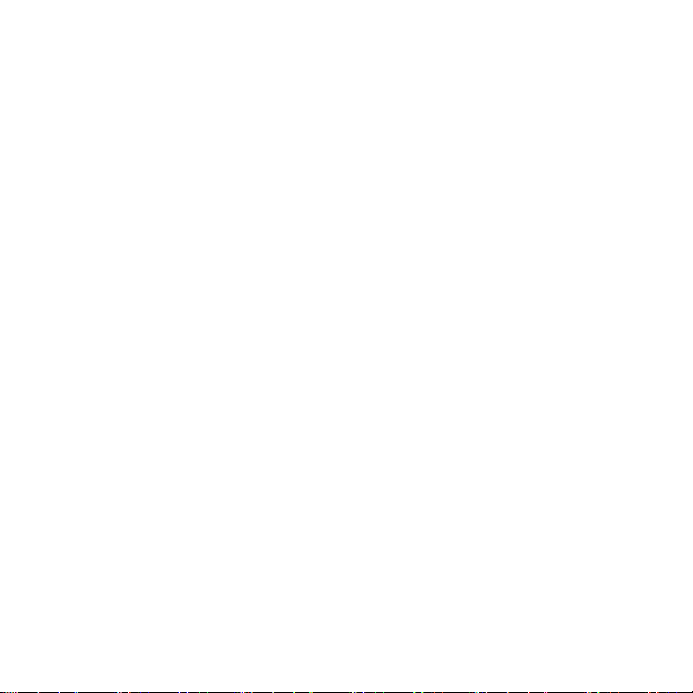
• Sound – Optionen während eines
Videoanrufs
• Lautsprecher aus/
Lautsprecher ein – Ankommendes
Tonsignal.
• Mikrofon aus/Mikrofon ein –
Mikrofon aus- oder einschalten.
• Ton übertragen – Ton via Bluetooth
zum Headset oder zum Telefon
übertragen.
• Layout – Optionen
• Bilder wechseln – Ankommendes
oder abgehendes Videosignal als
Vollbild anzeigen.
• Kleines Bild ausbl./
Kleines Bild zeig.
• Bild spiegeln – Abgehendes
Kamerabild anzeigen.
• Einstellungen – Anrufannahme
• Annahmemodus –
Videoanrufkamera ein- oder
ausschalten.
• Alternativbild – Bild auswählen, das
dem Empfänger bei ausgeschalteter
Kamera gezeigt werden soll.
• Audio-Optionen – Festlegen, ob
Mikrofon, Lautsprecher oder beide
Komponenten ein- oder
ausgeschaltet sein sollen.
• Videoqualität – Bildqualität für
Videoanrufe einstellen. Eine
Änderung gilt nicht für den
laufenden Anruf.
Kontakte
Die Daten zu Kontakten können im
Telefonspeicher oder auf der SIMKarte gespeichert werden.
Wählen Sie, welche Kontaktdaten –
Telefonkontakte oder SIM-Kontakte –
standardmäßig angezeigt werden
sollen.
Hilfreiche Informationen und
Einstellungen: } Kontakte } Mehr
} Optionen.
Standardkontakt
Telefonkontakte als Standard:
Kontakte werden mit allen Daten
angezeigt, die in Kontakte gespeichert
sind. SIM-Kontakte als Standard:
Kontakte werden mit den auf der SIMKarte gespeicherten Daten angezeigt.
So wählen Sie die Standardkontakte:
1 } Kontakte } Mehr } Optionen
} Erweitert } Standardkontakte.
2 } Telefonkontakte oder SIM-
Kontakte.
Telefonkontakte
Im Telefon werden Kontakte mit
Name, Rufnummern und ggf. weiteren
persönlichen Daten gespeichert.
Sie können den Kontakten Bilder
und Klingeltöne zuordnen. Verwenden
28 Anrufen
This is the Internet version of the user's guide. © Print only for private use.
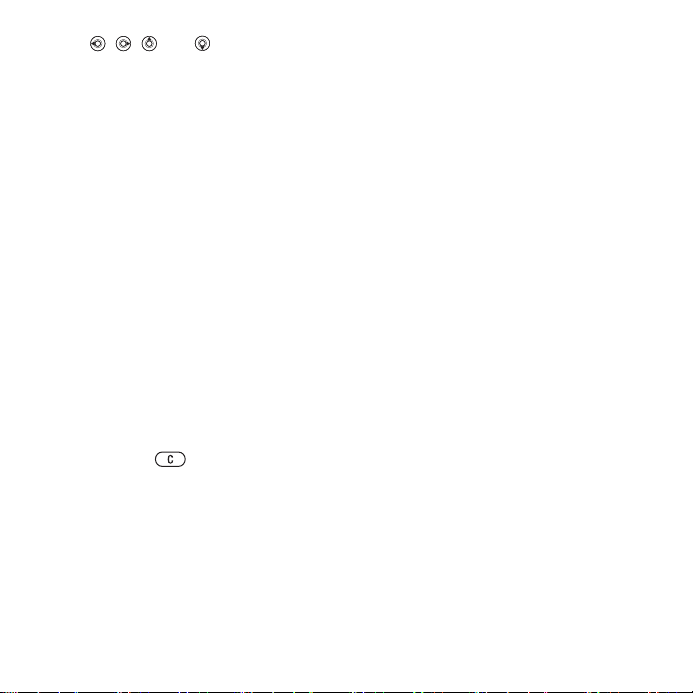
Sie , , und , um zu
Registerkarten und den enthaltenen
Feldern zu navigieren.
So fügen Sie einen Telefonkontakt
hinzu:
1 Telefonkontakte als Standard:
} Kontakte } Neuer Kontakt } Hinzu.
2 Geben Sie den Namen ein, } OK.
3 Geben Sie die Rufnummer ein, } OK.
4 Wählen Sie einen Nummerntyp.
5 Navigieren Sie zu den verschiedenen
Registerkarten und Feldern, um
weitere Daten einzugeben. } Mehr
} Symbol hinzu, um Symbole wie @
einzugeben. Wählen Sie das
gewünschte Symbol, } Einfügen.
6 } Speichern, nachdem alle Daten
eingegeben wurden.
So löschen Sie einen Kontakt:
1 } Kontakte und blättern Sie zu einem
Kontakt.
2 Drücken Sie und wählen Sie Ja.
So löschen Sie alle Telefonkontakte:
Telefonkontakte als Standard:
} Kontakte } Mehr } Optionen
} Erweitert } Alle Kont. löschen } Ja
und } Ja. Es werden keine Namen und
Nummern von der SIM-Karte gelöscht.
SIM-Kontakte
Speichern Sie Kontakte auf der SIMKarte.
So fügen Sie einen SIM-Kontakt
hinzu:
1 SIM-Kontakte als Standard:
} Kontakte } Neuer Kontakt } Hinzu.
2 Geben Sie den Namen ein, } OK.
3 Geben Sie die Rufnummer ein, } OK
und wählen Sie einen Typ. Geben Sie –
sofern verfügbar – weitere Daten ein,
} Speichern.
So veranlassen Sie das automatische
Speichern von Namen und
Rufnummern auf der SIM-Karte:
} Kontakte } Mehr } Optionen
} Erweitert } Auto-Speich.->SIM
und wählen Sie Ein.
Speicherstatus
Wie viele Kontakte im Telefon oder
auf der SIM-Karte gespeichert werden
können, ist von der Größe des
verfügbaren Speichers abhängig.
So zeigen Sie den Speicherstatus an:
} Kontakte } Mehr } Optionen
} Erweitert } Speicherstatus.
This is the Internet version of the user's guide. © Print only for private use.
29Anrufen
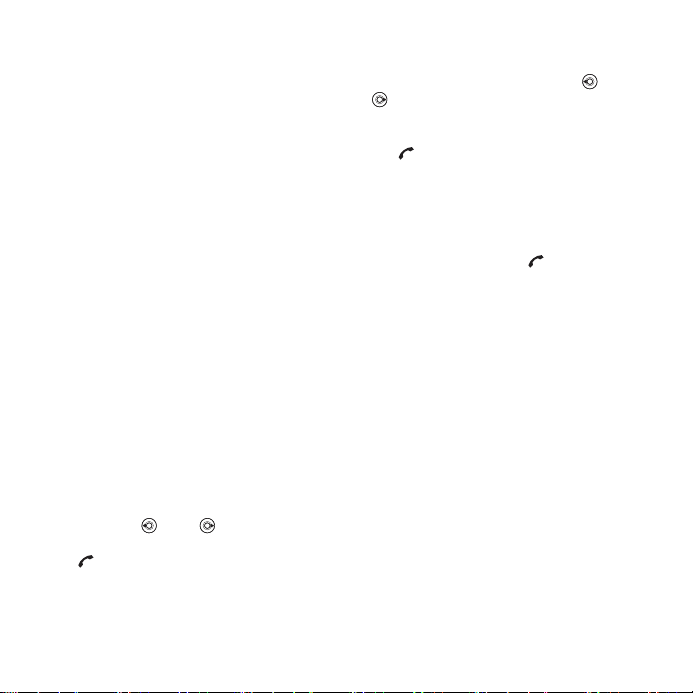
Verwenden von Kontakten
Kontakte können auf verschiedene
Weise genutzt werden. Möglich sind
folgende Operationen:
• Telefon- und SIM-Kontakte anrufen.
• Telefonkontakte an andere Geräte
senden.
• Kontakte zum Telefon und auf die
SIM-Karte kopieren.
• Bild oder Klingelton einem
Telefonkontakt hinzufügen.
• Kontakte bearbeiten.
• Kontakte synchronisieren oder in
Ihrem persönlichen Speicherbereich
im Netz ablegen. Weitere
Informationen erhalten Sie von der
Kundenbetreuung des
Netzbetreibers oder in seiner
Website.
So rufen Sie einen Telefonkontakt an:
1 } Kontakte. Blättern Sie zum
gewünschten Kontakt oder geben Sie
die ersten Buchstaben im Namen des
Kontakts ein.
2 Ist der anzurufende Kontakt markiert,
drücken Sie oder , um eine
Rufnummer auszuwählen. Drücken
Sie , um einen Anruf zu tätigen, oder
} Mehr } Videoanruf tätig., um einen
Videoanruf zu tätigen.
So rufen Sie einen SIM-Kontakt an:
• SIM-Kontakte als Standard:
} Kontakte und drücken Sie oder
, wenn der gewünschte Kontakt
hervorgehoben ist, um eine
Rufnummer auszuwählen. Drücken
Sie , um einen Anruf zu tätigen, oder
} Mehr } Videoanruf tätig., um einen
Videoanruf zu tätigen.
• Telefonkontakte als Standard:
} Kontakte } Mehr } Optionen
} SIM-Kontakte und wählen Sie den
Kontakt. Drücken Sie , um einen
Anruf zu tätigen, oder } Mehr
} Videoanruf tätig., um einen
Videoanruf zu tätigen.
So senden Sie einen Kontakt:
} Kontakte, wählen Sie einen Kontakt,
} Mehr } Kontakt senden und wählen
Sie eine Übertragungsmethode.
So senden Sie alle Kontakte:
} Kontakte } Mehr } Optionen
} Erweitert } Alle Kont. senden
und wählen Sie eine
Übertragungsmethode.
So kopieren Sie Namen und
Nummern auf die SIM-Karte:
1 } Kontakte } Mehr } Optionen
} Erweitert } Auf SIM kopieren.
2 Wählen Sie eine der Alternativen.
30 Anrufen
This is the Internet version of the user's guide. © Print only for private use.
